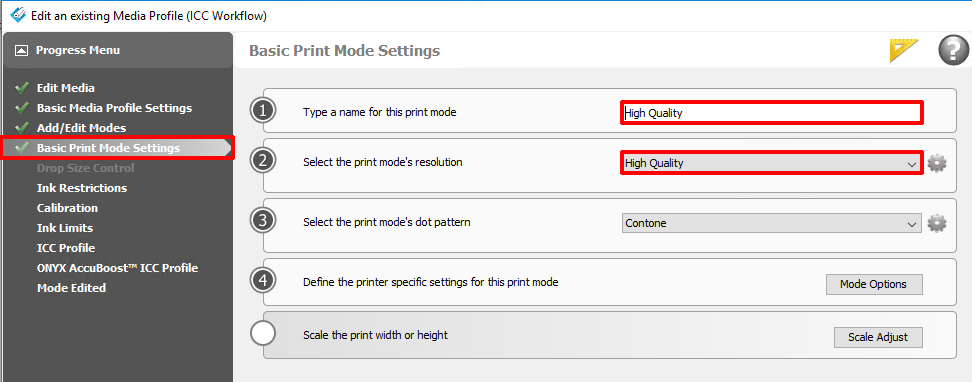Sie können auch ein vorhandenes Materialprofil als Basis nehmen und die Einstellungen in ONYX bearbeiten.
Kopieren Sie ein Druckmaterialprofil mit der korrekten Druckmaterialkategorie. Nehmen Sie keine Änderungen an der Druckmaterialkategorie vor, anderenfalls können die Druckköpfe beschädigt werden.
In dieser Anleitung finden Sie grundlegende Informationen zum Erstellen und Ändern von Materialprofilen. Die Profilerstellung ist eine Aufgabe für Experten, die zusätzliche Informationen und Tools erfordert, die in dieser Anleitung nicht behandelt werden. Wenden Sie sich an Ihre lokale Kundendienstorganisation, wenn Sie Materialprofile erstellen oder ändern möchten.
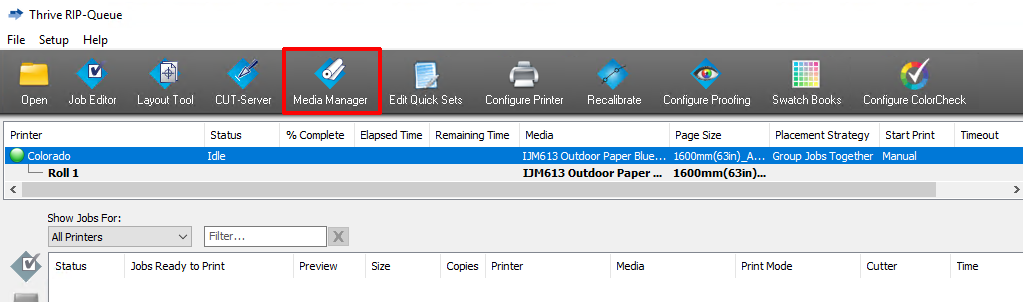
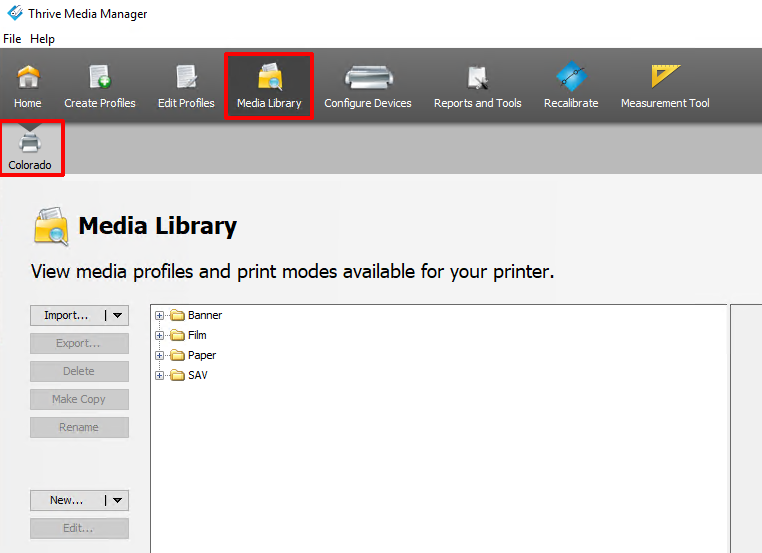
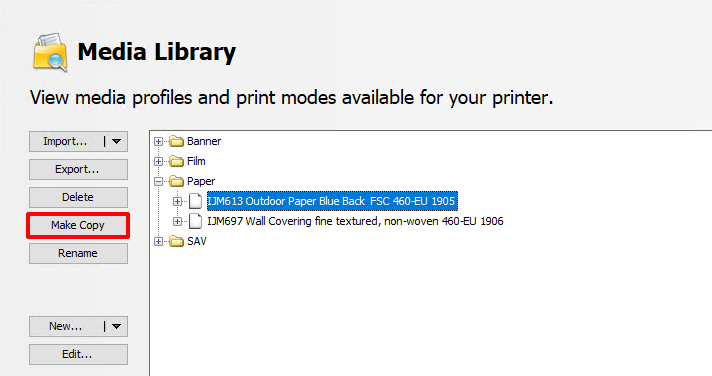
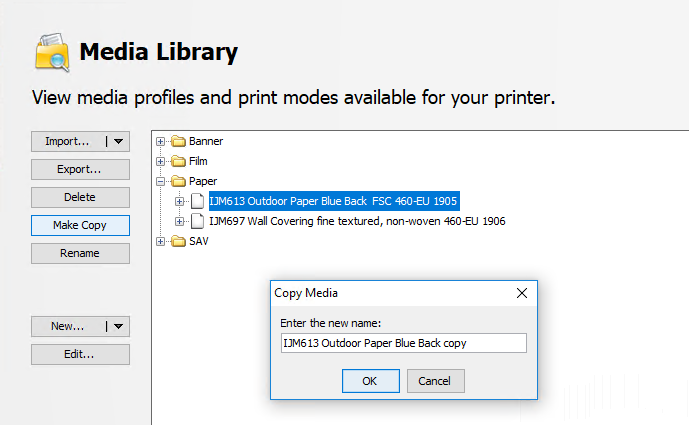
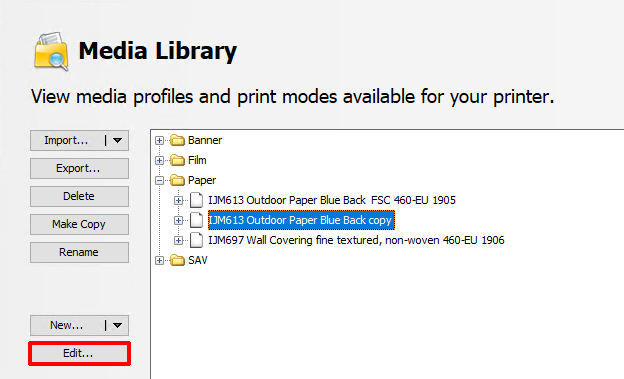
Ein neues Fenster öffnet sich.
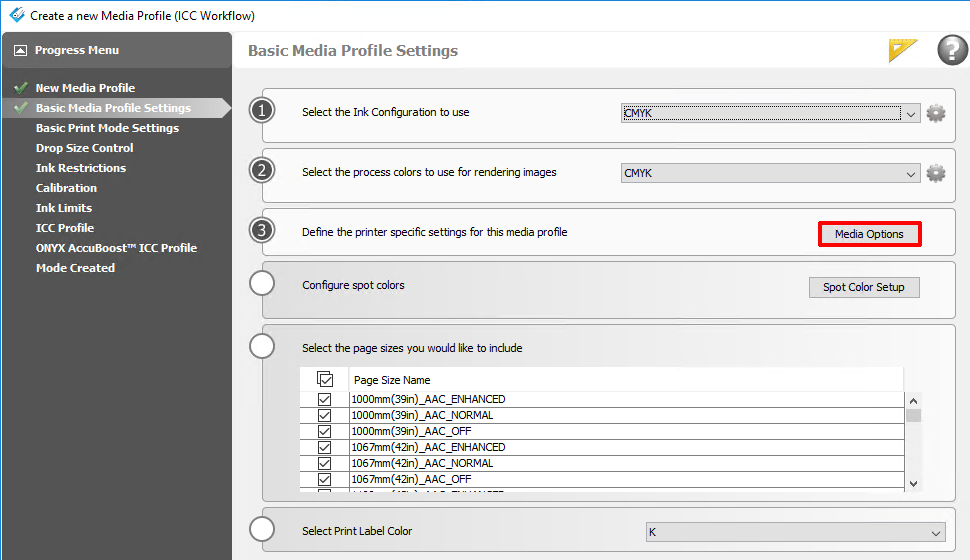
Nehmen Sie keine Änderungen an der Druckmaterialkategorie vor, anderenfalls können die Druckköpfe beschädigt werden.
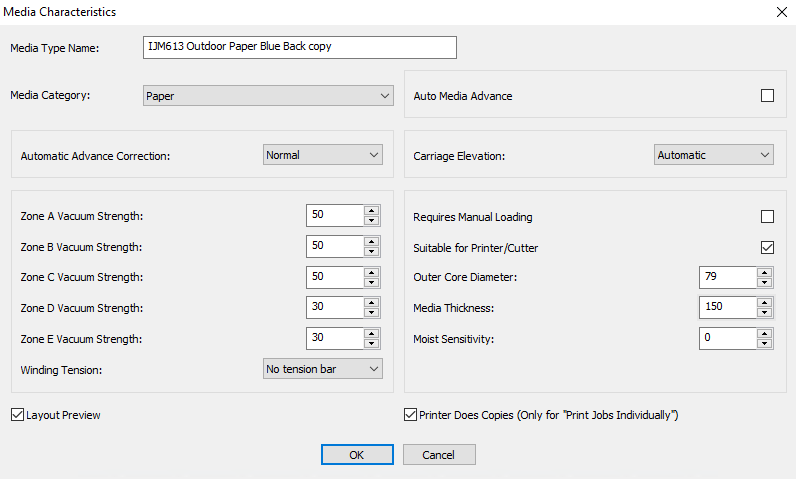
Überprüfen Sie, ob der Name der Materialart geändert wurde. Standardmäßig lautet er genauso wie der Name des Materialprofils. Sie können aber auch einen anderen Namen für die Materialart auswählen, er muss nur eindeutig sein. Überprüfen Sie auch alle anderen Einstellungen, speziell die Materialstärke, da Ihr neues Material möglicherweise eine andere Stärke aufweist als das Material des kopierten Materialprofils.
Verwenden Sie den Namen des ausgewählten Druckmodus, um Verwirrung zu vermeiden.